각종 프로그램에서 글자 수 확인하는 방법
취직 준비 중일 때는 자기소개서를 정말 많이 썼다. 자기소개서에는 글자 수 제한이 있기 때문에 수시로 글자 수를 체크해 보아야 했다. 자기소개서뿐만 아니라 글자 수 제한이 있는 모든 문서 작성에 있어서 글자 수 확인은 필수적이다.
모든 문서 작성 도구에는 기본적으로 글자 수를 세는 기능이 있다. 이 글에서는 각종 프로그램에서 글자 수를 세는 방법을 알려주고자 한다.
1. 한글 프로그램에서 글자 수를 확인하는 방법
한글 프로그램에서 글자 수를 확인하기 위해서는 [파일(F)-문서정보(I)] 를 클릭하면 된다. 단축키는 Ctrl+Q,I 이다.

한글 문서 정보에서는 작성 중인 문서의 각종 정보와 함께 '문서 통계' 정보를 제공한다.

'문서 정보'에서 '문서 통계' 탭 중간 이하에는 '문서 분량'에 관한 정보가 있다. 글자 수뿐만 아니라 낱말, 줄, 문단, 쪽, 원고지 기준 장 수 등 다양한 정보가 있어서 글자 수 제한이 있는 문서를 작성하는데 용이하다. 표나 그림의 숫자도 확인할 수 있어서 그림이 포함된 문서의 정보도 확인할 수 있다.
다만 선택한 특정 영역의 글자 수를 별도로 세진 못한다. 공백 포함 여부의 경우에는 한글 2020 이상의 버전에서 확인 가능하다.
2. 네이버에서 글자 수를 확인하는 방법
별도의 프로그램이 없는 경우에는 인터넷에서 바로 확인할 수 있다. 네이버 사이트에서 '글자 수 세기'를 검색하면 확인할 수 있다. 글자수세기 입력란에 원하는 붙여 넣기 해 보면 된다.

네이버 글자 수 세기에서는 공백 포함 글자 수와 공백 제외 글자 수를 모두 확인할 수 있다. 별도의 프로그램을 켤 필요가 없기 때문에 간단한 작업을 할 때 용이하다.
3. MS WORD (워드)에서 글자 수를 확인하는 방법
MS워드에서 글자 수를 확인하기 위해서는 [검토-단어 개수] 를 클릭하면 된다. 단축키는 'Ctrl+Shift+G'이다.

'단어 개수'를 클릭하면 문서에 대한 각종 정보가 나타난다.
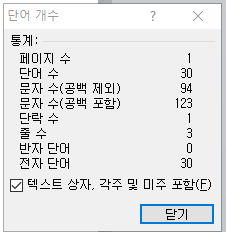
MS워드에서는 페이지 수, 단어 수, 공백 제외 및 공백 포함 문자 수, 단락 수, 줄 수 등이 모두 나타나서 개인적으로는 한글보다 더 편리하다고 생각한다. 또한 텍스트 상자, 각주 및 미주 포함 여부까지 선택하여 결과를 확인할 수 있다. 공공기관이 아니고서는 모두 MS워드를 쓰므로 MS워드에서 단어개수 확인하는 것에 익숙해지는 것이 좋을 것 같다.
4. 메모장에서 글자 수를 확인하는 방법
한글이나 MS워드 등의 문서 프로그램이 전혀 설치되어 있지 않고, 인터넷조차 연결되어 있지 않은 경우에는 어쩔 수 없이 메모장에서 글자 수를 확인해야만 한다. 메모장은 문서작성 프로그램이 아니기 때문에 메모장에는 별도로 글자수를 확인하는 기능이 없다. 하지만 문서 전체의 용량(바이트)를 확인함으로써 간접적으로 글자수를 확인할 수 있다.

글자수를 세고 싶은 글을 메모장에 저장한 후 해당 파일의 속성을 보면 된다. [파일 우클릭-속성]을 누르면 된다.

속성의 중간 정도의 위치에 문서의 크기를 확인할 수 있다. 다소 불편한 방법이긴 하지만 한글 같은 문서작성 프로그램도 없고 인터넷 연결도 불가능한 경우에 유용한 방법이다.
'사소한 정보' 카테고리의 다른 글
| 일론머스크, 테슬라 주식 또 팔다 (0) | 2022.12.20 |
|---|---|
| [한국투자증권] 전산오류 - 서버실 침수? (0) | 2022.12.20 |
| 이두건염으로 고생중 (증상, 원인, 치료방법, 마시지방법) (0) | 2022.12.20 |
| 주식투자 유망섹터 태조이방원? 태조이방원의로? (0) | 2022.12.20 |
| 배당에 대한 세금[배당소득,이자소득,배당세액공제] (0) | 2022.12.20 |


댓글